یکی از راههایی که منجر به صرفه جویی در هزینه و زمان می شود، شیر کردن اینترنت wifi مک با گوشی آیفون، آیپد و یا گوشی های اندرویدی در محل کار و منزل می باشد.
مزایای شیر کردن اینترنت wifi مک
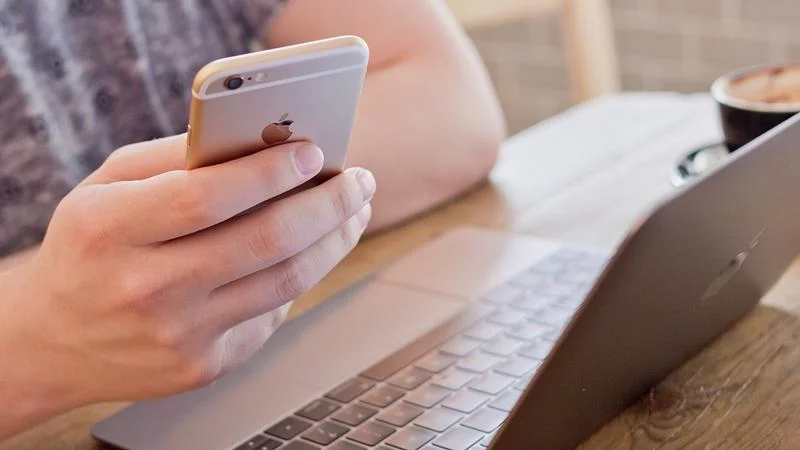
ممکن است در منزل و یا اداره اینترنت داشته باشید ولی مودم تان در برقراری اتصال با تعداد دستگاه ها دارای محدودیت باشد. درصورتی که شخص شما، اعضای خانوادتان و یا همکاران هریک دارای یک گوشی و یک کامپیوتر باشید قادر نخواهید بود که بصورت همزمان از اینترنت استفاده نمایید! درصورت عدم مشکل مودم در برقراری اتصال اینترنت سرعت بسیار پایینی را تجربه خواهید کرد.
همچنین اگر نیازمند ارسال فایل بصورت اینترنتی توسط شخص دیگری برای خود می باشد و برای دادن رمز وای فای به او اطمینان ندارید چه کاری باید انجام داد؟ یا درپایان ماه و درصورت کم بودن بسته اینترنت چه باید کرد؟
بمنظور پیشگیری از این کار باید سیستم مک خود را به نقطه کانونی اینترنت تبدیل نمایید و اینترنت wifi آن را با هر گوشی و یا دستگاه دلخواه به اشتراک گذارید.
چگونه یک آیفون را با شیر کردن اینترنت wifi مک به آن متصل کنیم؟
یک اتصال اینترنت به سیستم مک خود ایجاد کنید. بدین منظور مک را به وسیله کابل به اینترنت وصل نموده تا با wifi و سپس این مراحل را انجام دهید:
1-system preferences را در مک باز کرده و گزینه sharing را انتخاب کنید.
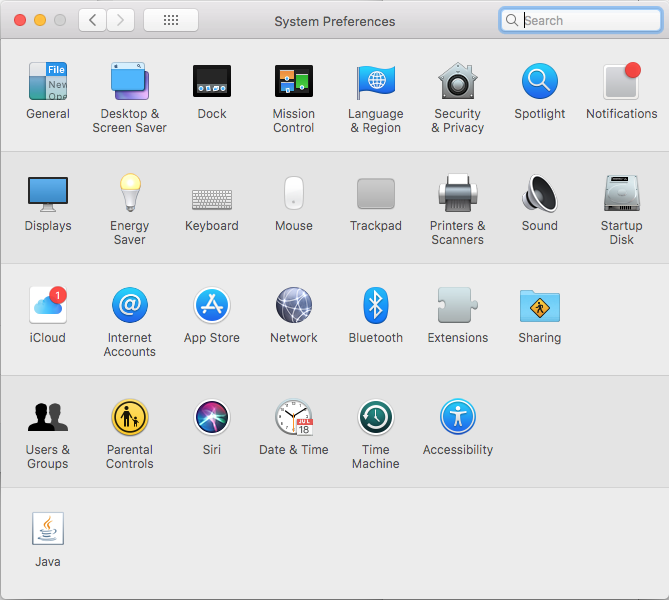
2-در کادر کناری گزینه internet را انتخاب نماببد.
3-گزینه Ethernet که در کنار share your connection from را انتخاب نمایید.
4-در زیر آن و در کنار To computers using، گزینه Wi-Fi را انتخاب بنمایید.
5-با کلیک بر روی Wi-Fi می توانید روی Wi-Fi خود رمز بگذارید تا مانع دسترسی بقیه به وای فای تان شوید. این رمز باید حداقل از 8 کاراکتر باشد، وبهتر آن است که ترکیبی از حروف و اعداد و علایم باشد.
6-در مرحله روی security کلیک نمایید ودر آن WPA2 Personal را انتخاب نموده و برای این هم پسورد انتخاب و تایید کنید.
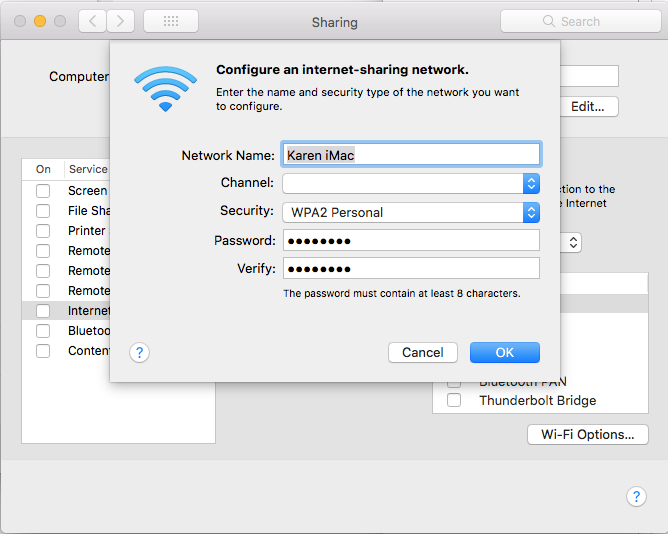
7-روی کادر کناری گزینه internet sharing را انتخاب کنید.
8-اینک share کردن اینترنت wifi مک تان را با کلیک بر روی دکمه start تایید نمایید.
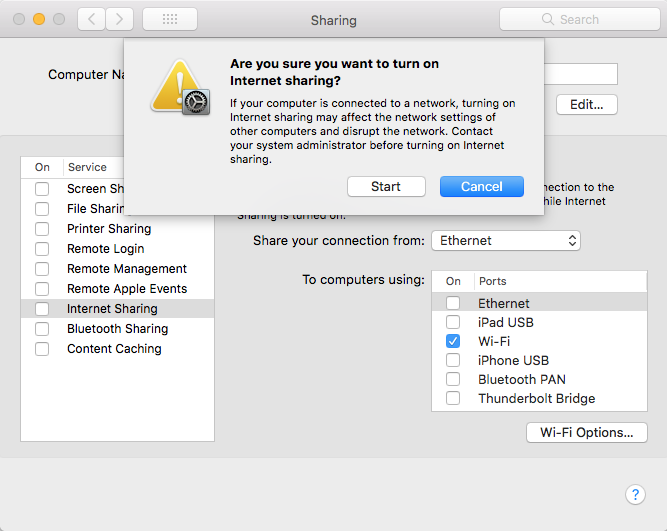
9-با انجام مراحل بالا یک نقطه کانونی اینترنت بوسیله سیستم مک خود درست کرده اید. از این به بعد یک نماد با یک فلش در کنار علامت آنتن دهی سیگنال وای فای خواهید دید که بیانگر شیر کردن اینترنت wifi مک شما می باشد.

10-بعد از انجام این مراحل با مراجعه به آیفون ویا آیپد تان وارد تنظیمات شده و گزینه wifi را انتخاب کنید. در بین موارد دسترسی وای فای شبکه ایجاد شده توسط خودتان را انتخاب کنید.
11-پسبوردی که برای این شبکه تنظیم کرده بودید را وارد نمایید.
12-بمنظور افزودن یک مک دیگر به نقطه کانونی اینترنت تان روی آیکون wifi در بالای صفحه ضربه ای وارد نمایید و نام نقطه کانونی اینترنت تان را انتخاب و به آن وصل شوید.
13- حال پسبورد شبکه را وارد کنید.
14-می توانید از گردش در اینترنت لذت ببرید.
یکشنبه
دو شنبه
سه شنبه
چهار شنبه
پنج شنبه
جمعه
شنبه
فروردین
اردیبهشت
خرداد
تیر
مرداد
شهریور
مهر
آبان
آذر
دی
بهمن
اسفند


















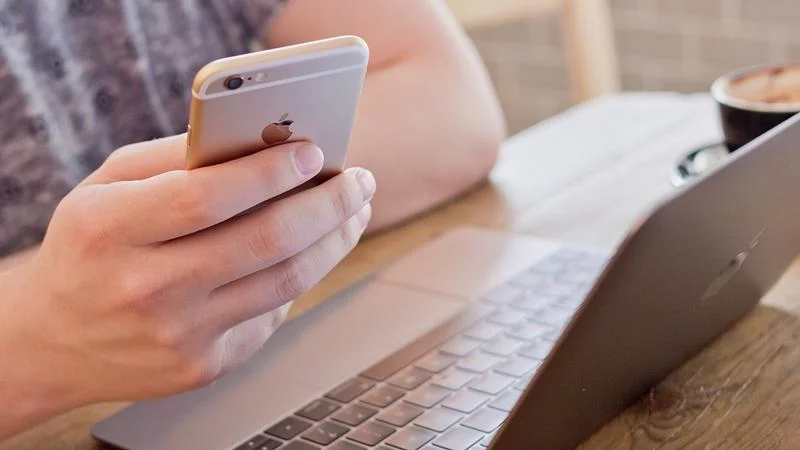
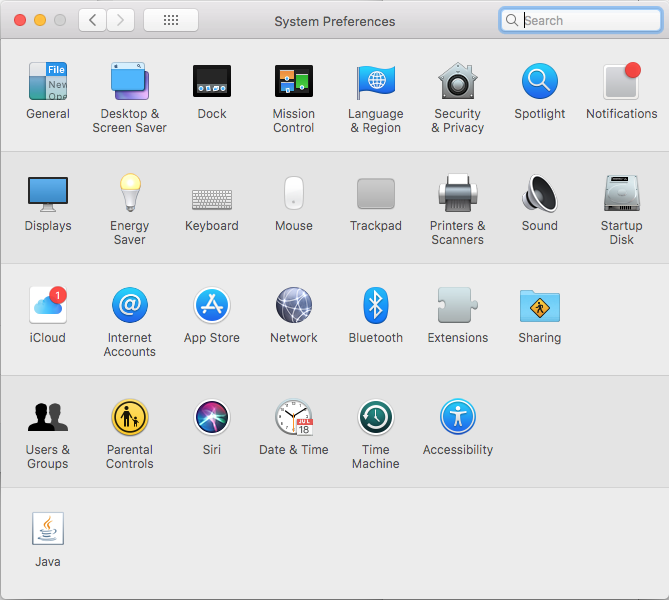
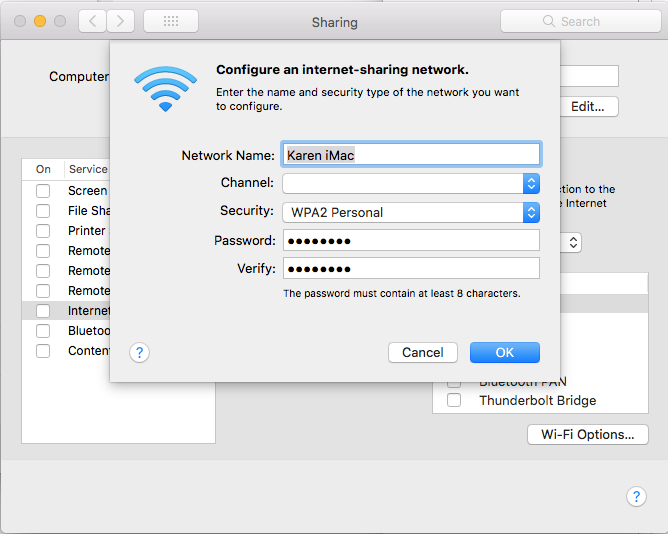
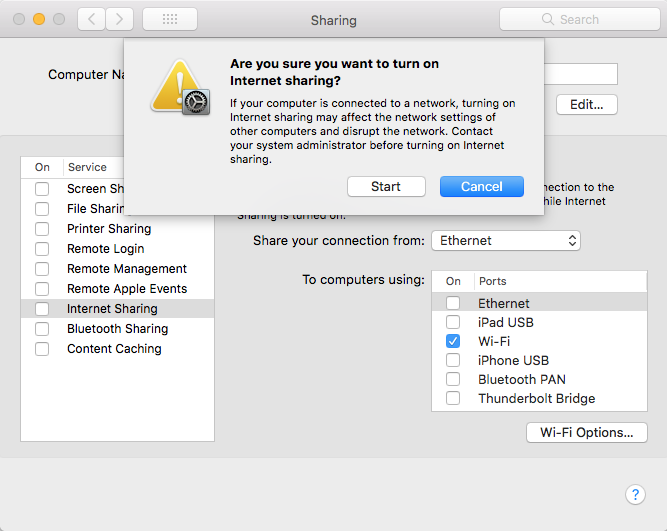
دیدگاهها
هیچ نظری در این زمان ثبت نشده است!
دیدگاه خود را بنویسید